


通常情况下,我们会根据微软推出的系统补丁来安装更新文件,但是有些更新文件安装了之后,会导致win10电脑出现问题,一些win10用户在安装了补丁kb5006670之后无法使用共享打印机了,就想要卸载补丁kb5006670,下面小编给大家分享一下Win10在哪里卸载kb5006670的方法步骤。
Win10在哪里卸载kb5006670的方法:
第一步:首先我们按下键盘上的快捷键:【win+i】,打开win10系统的设置窗口中,在设置里面选择【更新和安全】选项。
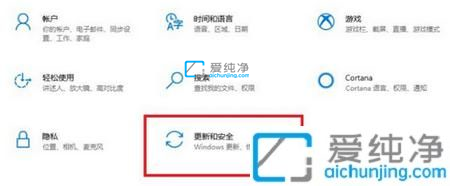
第二步:在打开的更新和安全窗口中,鼠标点击左侧点击【windows更新】选项,然后在更新选项的右侧选择【查看更新历史记录】选项打开。
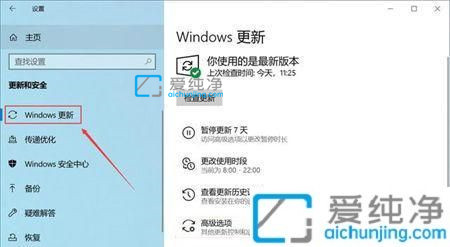
第三步:在更新历史记录窗口中,下拉找到【KB5006670】补丁点击选中,然后再点击右上角的【卸载更新】选项。
第四步:等待win10系统自动卸载完成之后,将电脑重启启动,就可以解决问题了。
上述就是小编教大家的Win10在哪里卸载kb5006670的方法了,还有不懂得用户就可以根据小编的方法来操作吧,更多精彩资讯,尽在爱纯净。
| 留言与评论(共有 条评论) |